Como ativar o instalador do Windows no modo de segurança no Windows 10/11
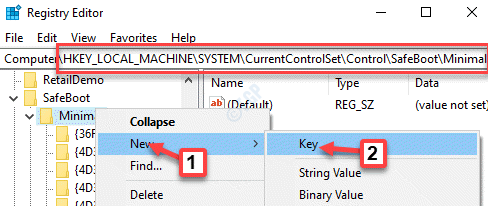
- 2224
- 136
- Arnold Murray
Pode ser necessário remover um programa enquanto estiver no modo normal do Windows, mas por algum motivo você não consegue. Nesse caso, você precisaria desinstalar o programa no modo de segurança. No entanto, você também não pode remover o programa no modo de segurança do Windows 10 e ver um erro “O serviço do instalador do Windows não pôde ser acessado. Isso pode ocorrer se o instalador do Windows não estiver instalado corretamente. Entre em contato com seu pessoal de suporte para obter assistência.”
Por que você vê o erro?
Isso porque o modo de segurança do Windows não executa o instalador do Windows por default e é aí que você vê a mensagem de erro acima. Isso pode causar problemas, porque se houver um aplicativo que esteja causando um problema, você precisaria desinstalá -lo. E, se não for desinstalado, poderá impedir que seu PC Windows 10 inicialize.
Nesse caso, você precisaria ativar o Windows Installer no modo de segurança no Windows 10. Vamos ver como.
Método 1: Ativar instalador do Windows no modo de segurança usando o prompt de comando
Você também pode ativar o instalador do Windows no modo de segurança com ou sem rede usando o prompt de comando também. Vamos ver como.:
Passo 1: aperte o Win + r Teclas juntas no seu teclado para abrir o Comando de execução janela.
Passo 2: No Comando de execução campo de pesquisa, escreva cmd e pressione o Ctrl + Shift + Enter Chave de atalho para abrir Prompt de comando no modo de administrador.
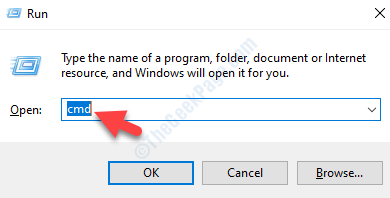
Etapa 3: Agora, copie e cole os três comandos abaixo um após o outro em ele Prompt de comando (admin) Janela e acertar Digitar Após cada comando:
Reg add "hklm \ system \ currentControlset \ Control \ SafeBoot \ Minimal \ msiserver" /ve /t reg_sz /f /d "Service" líquido Iniciar o MSISISERVER MSISERVER
Uma vez concluído, agora, execute o comando dado abaixo no prompt de comando
Iniciar líquido MSISISERVER
Agora, feche o Prompt de comando A janela e o instalador do Windows devem ser instalados agora no modo de segurança do Windows 10. Agora você pode desinstalar quaisquer aplicativos facilmente.
Nota: - Se você deseja ativar o instalador no modo de segurança com a rede, você deve executar o código abaixo
Reg add “hklm \ System \ currentControlset \ Control \ SafeBoot \ Network \ MSISERVER” /VE /T REG_SZ /F /D “SERVIÇO”
Método 2: Ativar instalador do Windows no modo de segurança usando o editor de registro
Como ativar o instalador do Windows no modo de segurança sem rede
Passo 1: Clique com o botão direito do mouse Começar menu e selecione Correr Para abrir o Comando de execução caixa.
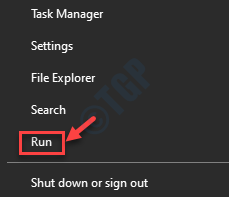
Passo 2: Tipo regedit no Comando de execução campo de pesquisa e pressione OK Para abrir o Editor de registro janela.
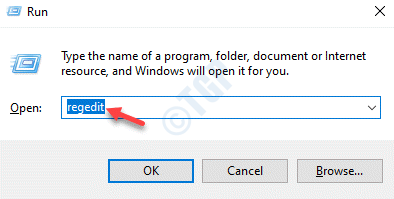
Etapa 3: No Editor de registro Janela, navegue até o local abaixo:
Hkey_local_machine \ System \ currentControlset \ Control \ Safeboot \ Minimal
Agora, clique com o botão direito do mouse Mínimo e selecione Novo e então Chave.
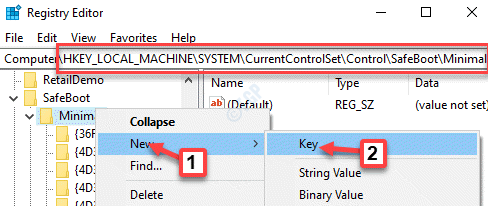
Passo 4: Renomeie a nova chave como Msiserver.
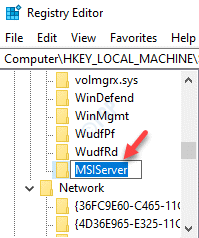
Etapa 5: Agora, selecione o Msiserver chave e vá para o lado direito da janela.
Clique duas vezes Padrão.
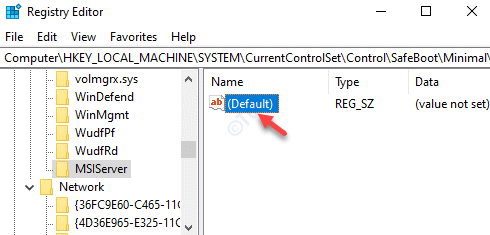
Etapa 6: No Editar string caixa de diálogo, vá para o Dados de valor campo e defina -o para Serviço.
Imprensa OK Para salvar mudanças e sair.
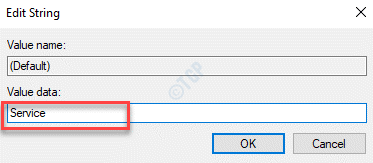
Etapa 7: Agora, pressione o Win + r teclas juntas no seu teclado para lançar Comando de execução.
Etapa 8: Na caixa de pesquisa, digite cmd e pressione o Ctrl + Shift + Enter Chave de atalho para abrir Prompt de comando no modo elevado.
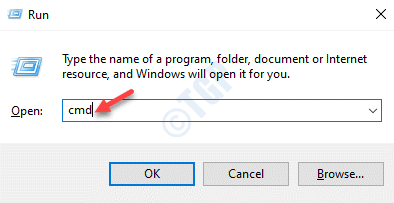
Etapa 9: No Prompt de comando (Admin) Janela, execute o comando abaixo e pressione Digitar:
Iniciar líquido MSISISERVER
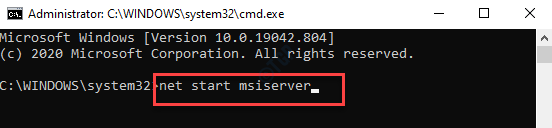
*Observação - Certifique -se de criar um backup das configurações do registro, antes de fazer alterações no Editor de registro. Isso é para garantir que, se você perder dados durante o processo, poderá recuperá -los.
Agora, saia Editor de registro e o instalador do Windows agora deve estar ativado no seu PC Windows 10. Agora você pode remover qualquer programa do seu PC que possa estar causando um problema, facilmente.
Como ativar o instalador do Windows no modo de segurança com rede
Passo 1: aperte o Win + X Chave de atalho e selecione Correr.
Passo 2: No Comando de execução janela que abre, digite regedit no campo de pesquisa e acertar Digitar.
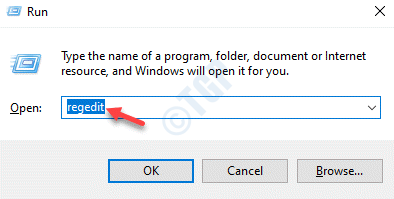
Etapa 3: No Editor de registro Janela que abre, copia e cole a localização abaixo na barra de endereço e atinge Digitar:
HKEY_LOCAL_MACHINE \ SYSTEM \ CurrentControlset \ Control \ Safeboot \ Network
Selecione Mínimo, Clique com o botão direito do mouse e selecione Novo. Em seguida, selecione Chave.
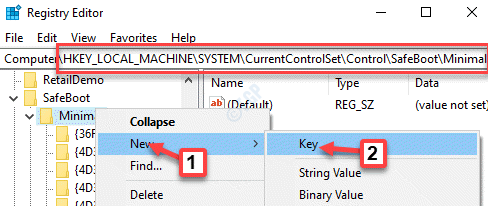
Passo 4: Renomeie a nova chave que você acabou de criar como Msiserver.
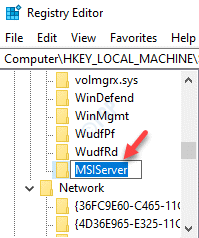
Etapa 5: Agora, clique no Msiserver Chave para selecioná-lo, navegue para o lado direito da janela e clique duas vezes Padrão Para abrir o Editar string janela.
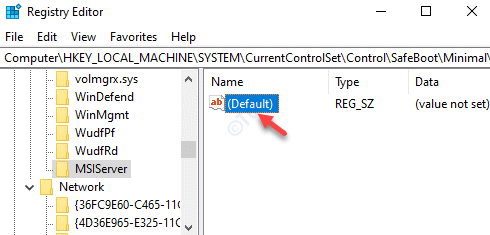
Etapa 6: No Editar string janela que abre, defina o Dados de valor campo para Serviço.
Imprensa OK Para salvar as mudanças e saída.
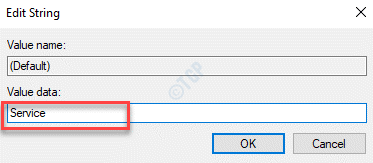
Etapa 7: Agora, clique com o botão direito do mouse no Começar menu e selecione Correr. Isso abrirá o Comando de execução janela.
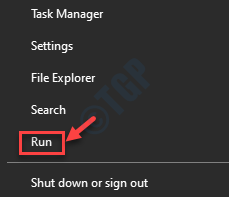
Etapa 8: No Comando de execução, tipo cmd no campo de pesquisa e pressione o Ctrl + Shift + Enter tecla de atalho para abrir Prompt de comando com direitos de administrador
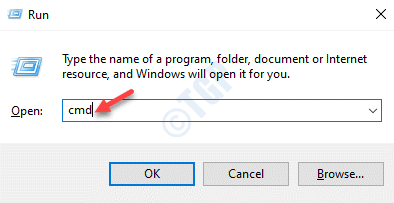
Etapa 9: No Prompt de comando (Admin) Janela, execute o comando abaixo:
Iniciar líquido MSISISERVER
*Observação - Antes de fazer alterações no Editor de registro, Crie um backup dos dados do registro para garantir que você possa recuperar quaisquer dados perdidos durante o processo.
Agora, feche o Editor de registro E você o instalador do Windows agora está ativado no modo de segurança do Windows 10 com rede. Agora você deve poder remover o programa problemático normalmente.
- « Como corrigir os problemas de streaming de acesso à CBS
- O serviço não pode aceitar mensagens de controle no momento Erro no Windows 10 »

